Installare Ubuntu da rete senza CD
 Quando è necessario installare più computer contemporaneamente e non si dispone di CD oppure di pennette USB oppure i computer non supportano il boot da USB è possibile installare Ubuntu attraverso la rete locale.
Quando è necessario installare più computer contemporaneamente e non si dispone di CD oppure di pennette USB oppure i computer non supportano il boot da USB è possibile installare Ubuntu attraverso la rete locale.
Questo articolo utilizzerà un’installazione preesistente di Windows per consentire l’installazione dalla rete di Ubuntu tramite protocollo PXE. E’ fondamentale che sia disponibile una connessione internet per completare l’installazione che per la maggior parte verrà eseguita tramite Internet.
Attenzione: questa guida è basata su quest’altra realizzata da gigidn ed è stata adattata per Ubuntu Karmic e arricchita col processo di installazione del sistema operativo.
Ciò che servirà per il nostro scopo è: un server DHCP e un server TFTP per Windows, ne esiste uno gratuito ed opensource da scaricare da questo indirizzo. Scaricato basterà installarlo con un doppio click e procedere con l’installazione senza nessun intervento.
Inoltre sarà necessario scaricare il file immagine di avvio dai server di Ubuntu, non è possibile usare l’immagine ISO.
La versione a 32 bit è disponibile a questo indirizzo mentre la versione a 64 bit è disponibile qui. Entrambe pesano poco più di 10 MB.
Ottenuta l’immagine di avvio si potrà scompattare con un qualsiasi programma di archiviazione che supporti tar.gz (WinRAR ad esempio va benissimo). Durante la decompressione potrebbero essere riportati errori su due files, è possibile ignorarli, si tratta di due file di collegamento che su Windows non sono supportati.
Passiamo al posizionamento dei files nel percorso da noi scelto: creeremo una directory di nome Ubuntu netboot sulla radice, ovvero C:\Ubuntu netboot. Quindi copiare:
- La cartella pxelinux.cfg su C:\Ubuntu netboot
- La cartella ubuntu-installer su C:\Ubuntu netboot
- Il file ubuntu-installer\i386\pxelinux.0 su C:\Ubuntu netboot
Fatto ciò passiamo alla configurazione del server DHCP e TFTP: avviarlo tramite l’icona posta sul desktop oppure dal menu Programmi.
Subito configureremo le impostazioni generali premendo sul pulsante Settings in basso come indicato nella figura:
 Un cambiamento fondamentale è stato il percorso Base directory nel quale è stato indicata la cartella nella quale si trovano i files scompattati ovvero C:\Ubuntu netboot. L’altro cambiamento apportato è stato mettere la spunta su PXE Compatibility, automaticamente si attiverà la spunta su Allow ‘\’ As virtual root, lasciarla spuntata. Confermare le opzioni con OK e si tornerà alla finestra principale di Tftpd32.
Un cambiamento fondamentale è stato il percorso Base directory nel quale è stato indicata la cartella nella quale si trovano i files scompattati ovvero C:\Ubuntu netboot. L’altro cambiamento apportato è stato mettere la spunta su PXE Compatibility, automaticamente si attiverà la spunta su Allow ‘\’ As virtual root, lasciarla spuntata. Confermare le opzioni con OK e si tornerà alla finestra principale di Tftpd32.
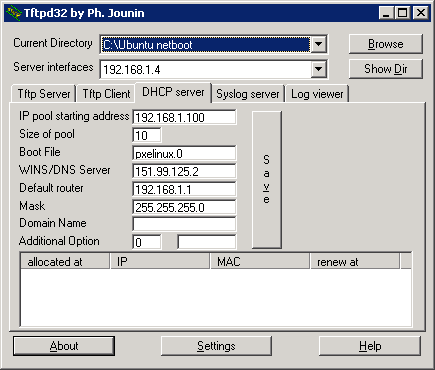 Spostarsi sulla scheda DHCP server e compilare le voci come indicato:
Spostarsi sulla scheda DHCP server e compilare le voci come indicato:
- IP pool starting address rappresenta l’indirizzo IP iniziale da assegnare alle macchine che si connetteranno. E’ necessario usare un IP coerente con la propria rete
- Size of pool il numero di indirizzo da assegnare a partire da quello indicato in precedenza
- Boot file indica il file di avvio e bisognerà indicare pxelinux.0
- WINS/DNS server dovrà contenere il server DNS utilizzato per la risoluzione dei nomi.
- Default router dovrà riportare l’indirizzo IP del router o del gateway attraverso il quale si arriva sulla rete esterna.
- Mask rappresenta la maschera di sottorete per gli indirizzi IP rilasciati.
Confermare tutte le scelte premendo il pulsante Save.
Adesso siamo pronti ad avviare i nostri computer dalla rete, la procedura cambia da un BIOS all’altro, generalmente basterà impostare la sequenza di avvio indicando Network boot/PXE prima del disco rigido.
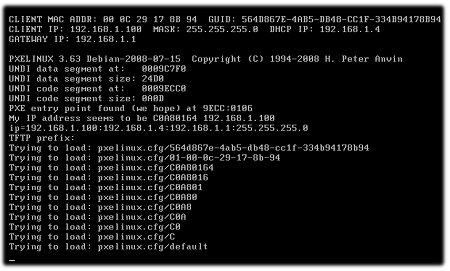 La procedura di caricamento iniziale recuperà dalla rete un indirizzo IP, nell’esempio sopra indicato 192.168.1.100 e quindi effettuerà l’avvio dalla rete.
La procedura di caricamento iniziale recuperà dalla rete un indirizzo IP, nell’esempio sopra indicato 192.168.1.100 e quindi effettuerà l’avvio dalla rete.
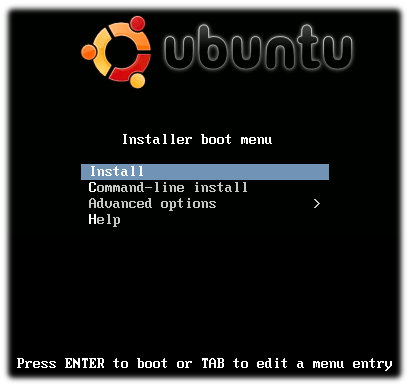 Dopo alcuni secondi sarà mostrata la finestra principale di installazione nella quale saranno possibili varie scelte, è possibile esplorarle oppure scegliere la prima voce Install per avviare l’installazione di Ubuntu.
Dopo alcuni secondi sarà mostrata la finestra principale di installazione nella quale saranno possibili varie scelte, è possibile esplorarle oppure scegliere la prima voce Install per avviare l’installazione di Ubuntu.
Le pagine seguenti mostrano la procedura di installazione manuale di Ubuntu, chi è all’altezza di seguirla può evitare la loro lettura.
Parte 2: Installazione manuale di Ubuntu
Parte 3: Installazione manuale di Ubuntu (II)
Parte 4: Installazione dell’ambiente Ubuntu con GNOME
Parte 5: Installazione dell’ambiente Kubuntu con KDE4










ottima guida!
…e se io non avessi windows?
ciao Massimiliano
se non hai windows e hai linux invece puoi seguire questa guida
http://wiki.ubuntu-it.org/Installazione/DaRete
Grazie della risposta tempestiva!
ho visto che la guida fa riferimento ad una netinstall.
Potrei scaricare la versione desktop, o addirittura l’immagine del dvd di installazione così da avere una base di pacchetti maggiore e la possibilità di non saturare la già scarsa banda del nostro isp?
le versioni desktop e alternate non puoi usarla in quanto non hanno proprio i files di avvio della rete, quelli citati nell’articolo.
il dvd dovrebbe contenere le stesse identiche cose del cd, in piu` ha soltanto le lingue extra.
cio` che in realta` satura la banda e` lo scaricamento dei pacchetti e quello puoi evitarlo andando a indicare un server ftp nel quale porrai tutti i pacchetti da installare, li puoi pescare dal cd alternate.
un’altra alternativa e` l’uso di apt-proxy, avevo scritto un articolo mesi fa, lo trovi nell’indice.
la netboot servirebbe comunque ma sono una decina di mb da spostare in lan, non scarica da internet.
grazie mille della guida! ho resuscitato un paio di notebook mezzi distrutti! =)
Ciao Muflone!
Grazie per la guida. Se voglio installare solo su una macchina, devo inserire come IP pool starting address l’indirizzo IP della macchina e come Size of pool 0 o 1?
In realtà in entrambi i casi non ottengo nulla di buono 😦 il boot procede come niente fosse.
Sbaglio qualcosa? Grazie, ciao.
con 1 dovrebbe andare bene ma puoi lasciare anche 10, una volta installato puoi anche disattivare il server tftp
Allora devo avere qualcos altro che non va. L’unica differenza che noto confrontando il tuo screenshot all’avvio e la scheda indirizzi con i miei, è che tu poni come “Server interfaces” l’indirizzo IP che appare in DHCP IP mentre a me pone di default quella del client IP.
Se provo imporre nei Settings anch io il mio DHCP IP, il programma mi risponde con un errore. “Tftpd32 tried to bind the DHCP port to the interface which is not available for this host”.
Nella finestra del programma quindi appare “Key HKEY_LOCAL_MACHINE\TFTPD32\Services is set to 0. No services available” 😦
non ho capito granche`, carica la screenshot da qualche parte e linkala qui
Salve ottima guida!!! ma purtroppo a me non và…. ho seguito passo passo le istruzioni, ma sull’altro computer(il client) appare scritto una cosa tipo “no dhcp offers”…. cosa può essere lo sai??
sul log del server tftp appare la richiesta del computer?
….si appare…(grazie per la velocità di risposta, mi aspettavo tempi pioù lunghi)
allora hai cannato qualcosa nella configurazione del dhcp sul server tftp
scusami, cosa intendi? l’ho configurato come nella guida…
se il computer ti risponde che non ha ricevuto risposta dal server dhcp qualche problema c’è nel server dhcp.
quindi o hai commesso un errore nella configurazione del server dhcp oppure il computer si sbaglia e l’errore è un altro.
tuttavia non è possibile aiutarti così a intuito.
apri un topic su LQH includendo sia le screenshot sia il log del server dhcp e tftp.
Ciao, io ho fatto come da guida, il server dhcp trova il pc dove installare Ubuntu, ma poi mi dice :” no DEFAULT or UI configuration directive found!”. Sembra che non trovi in file default contenuto nella directory pxelinux.cfg.
Cosa sto clamorosamente sbagliando?
Grazie
ciao
questo problema e` assai diffuso agli utenti di pennette usb anche se nel tuo caso riguarda tftp.
prova a seguire queste istruzioni
http://techie-buzz.com/how-to/syslinux-no-default-ui-error-fix.html
se non risolvi chiedi su LQH
ciao
Ciao scusami.
Ho seguito le istruzioni da windows xp per installare ubuntu 12.04 sul mio Dell Inspiron 6400.
Il router che utilizzo un sitecom xr 300n wireless gigabit ma continua a darmi “pxe e53 no boot filename received”.
Come non detto.Per chi come me dovesse arrivare a leggere questo post dopo aver cercato su google segnalo che questo sito e (o meglio dovrebbe essere) offline